Nuestro video
Subiendo su video "Preguntas frecuentes: Outlook - Cree una firma de mensaje"Crear firma de mensaje
Puede crear una firma personalizada para sus mensajes de correo electrónico. Esto puede incluir texto, imágenes, su tarjeta de presentación electrónica, un logotipo o incluso una imagen de su firma manuscrita.
Su firma se puede agregar automáticamente a todos los mensajes salientes, o manualmente solo a los mensajes de su elección.
1.Abra un mensaje nuevo. En la pestaña Mensaje, en el grupo Incluir, haga clic en Firma y luego en Firmas.
2. En la pestaña Firma electrónica, haga clic en Nuevo.
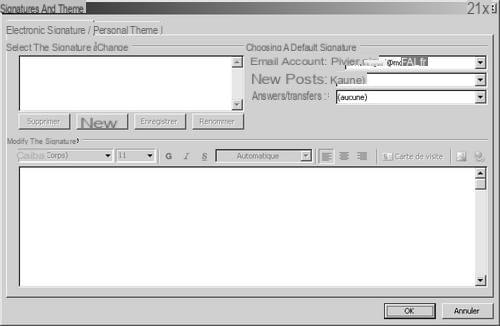
3. Escriba un nombre para la firma y luego haga clic en Aceptar.
4. En el cuadro Editar firma, escriba el texto que se incluirá en la firma.
5.Para formatear el texto, seleccione el texto y luego use los botones de estilo y formato para seleccionar las opciones que desee.
6.Para agregar elementos además del texto, haga clic en el lugar donde debería aparecer el elemento y realice una de las siguientes acciones:
| Para añadir | procedimiento |
|---|---|
| una tarjeta de presentación electrónica | Haga clic en Tarjeta de presentación, luego haga clic en un contacto en la lista Archivado como. Haga clic en Aceptar. |
| un enlace de hipertexto | Haga clic en el botón Insertar hipervínculo, navegue hasta un hipervínculo, haga clic en él para seleccionarlo y luego haga clic en Aceptar. |
| una imagen | Haga clic en Imagen, busque una imagen, haga clic en ella para seleccionarla y luego haga clic en Aceptar. |
7.Para terminar de crear la firma, haga clic en Aceptar.
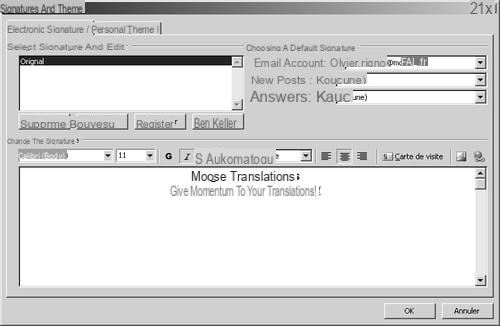
La firma que acaba de crear o editar no aparece en el mensaje abierto actualmente. Debes insertarlo allí. Esto es lo que vamos a ver ahora.
Sube tu video "Preguntas frecuentes: crear una firma de Outlook"
El texto original de esta ficha práctica está extraído de
“Todo lo que necesita para utilizar bien Outlook 2010” (Fabrice LEMAINQUE, Collection Idroid.com, Dunod, 2010)

























